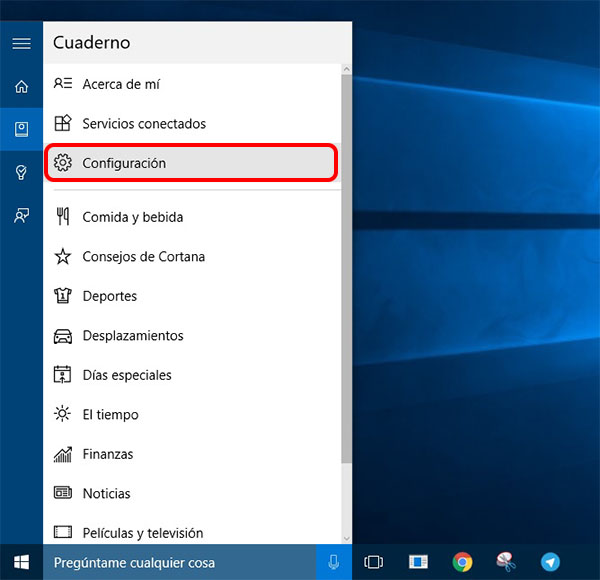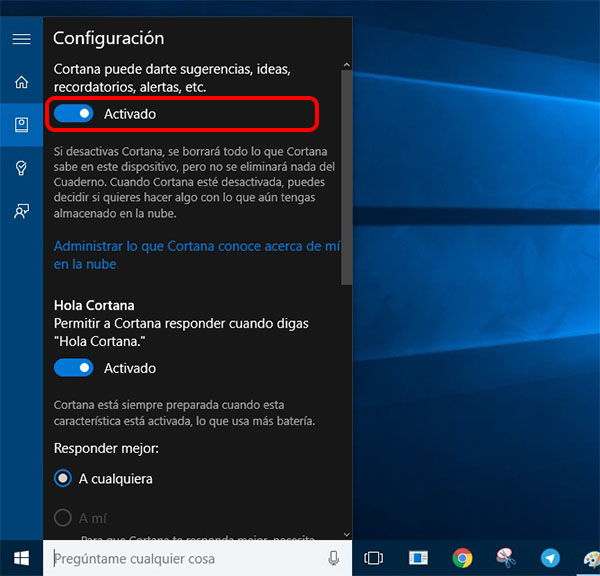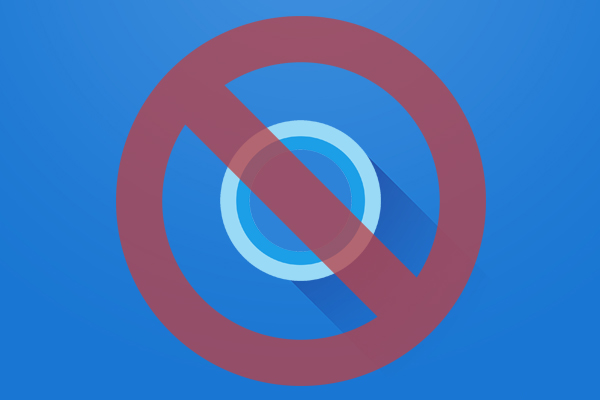
Cortana es el asistente personal integrado en Windows 10. Al igual que otros asistentes de otras compañías y sistemas operativos, como Siri o Google, este nos ayuda con las tareas comunes que diariamente realizamos en nuestro PC.
Cuando realizamos la instalación del sistema operativo Windows 10 sobre nuestro ordenador, se nos ofrece la opción de utilizar o no Cortana. Este nos ofrece muchas posibilidades a la hora de acceder a cierta información o realizar tareas, pero también hay que destacar que es mucha la cantidad de información personal que éste envía a Microsoft, con el objetivo de adaptar dicho asistente a nuestras necesidades.
Cómo desactivar o deshabilitar Cortana en Windows 10
En caso de que hubieras decidido probar este asistente, y, por algún motivo, ahora quieres prescindir de él, ya sea porque no te guste o porque prefieras no compartir tu información personal con Microsoft, vamos a ver como puedes desactivarlo.
Paso 1. Haz click sobre la barra de búsquedas de Cortana, en la barra de tareas, junto al icono de Inicio de Windows 10.
Paso 2. Se mostrará la ventana del asistente. En la parte lateral izquierda se muestran una serie de iconos, entre ellos, uno con forma de cuaderno. Haz click en él.
Paso 3. Se mostrarán una serie de opciones para el asistente Cortana. Entre ellas está la opción de Configuración. Selecciónala.
Paso 4. En esta nueva ventana, la primera opción muestra Cortana puede darte sugerencias, ideas, recordatorios, alertas, etc. Para desactivar o deshabilitar Cortana en tu PC con Windows 10, desactiva esta opción.
¡Listo! A partir de ahora, Cortana no se interpondrá en tu camino cuando quieras realizar cualquier consulta a través de este cuadro de búsqueda de Windows 10. Igualmente, tampoco realizará envíos de información personal a Microsoft acerca de tus gustos, formas de trabajar, últimas búsquedas, etc.

















 Windows
Windows